오늘은 무료 제공 데이터베이스 중 하나인 PSQL 설치 방법에 대해 준비했어요. PSQL은 표준SQL 사용하는 객체 관계형 데이트베이스로 오라클이랑 비슷하다고 보시면 이해가 될거에요. PSQL 설치 방법에 대해 설명드리고 PSQL 관리 및 사용 툴인 pgAdmin 사용법도 알려드릴게요.
PSQL 설치 방법
우선 PSQL 설치 방법에 대해 자세하게 알려드릴게요.
- 먼저 PSQL 공식 홈페이지에 접속해주세요.
- PSQL 공식홈페이지 링크
- 공식홈페이지의 다운로드 버튼을 누를게요
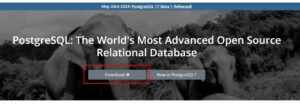
- 그리고 본인에게 맞는 OS를 선택 해주세요. 저는 윈도우라 윈도우를 택했어요.
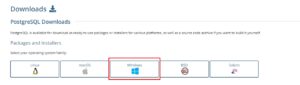
- 문구가 쭈욱 나오는데 맨 앞에 있는 ‘Download the installer’ 을 눌러주세요.
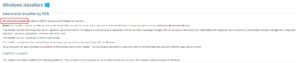
- 그 다음으론 본인 OS에 맞고 원하는 버전으로 다운로드 해주시면 되어요. 위로 갈수록 최신 버전입니다.
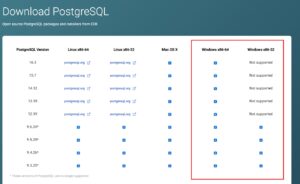
- 원하는 버전을 다운 받으셨으면 설치파일을 실행해주시면 되어요.
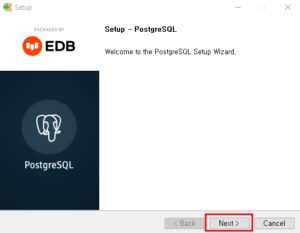
- 설치 파일은 여타 프로그램과 비슷하니 설정을 하면서 NEXT를 쭉쭉 눌러주시면 설치가 완료 되실거에요.
설치가 완료되면 설치가 잘 되었는지 한번 더 확인하면 좋겠죠?
작업 표시줄에 ‘psql’ 이라고 검색하시면 SQL Shell 이라는 앱이 나온다면 정상적으로 다운로드 되신거에요!
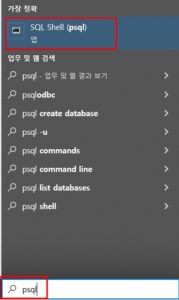
PSQL 관리 및 사용
PSQL 관리 및 사용 툴인 pgAdmin 사용법도 자세히 알려드릴게요.
pgAdmin 사용법
pgAdmin은 PSQL을 관리하고 사용할 수 있게 해주는 GUL Tool 이에요. pgAdmin 사용법에 대해 자세히 알아볼게요.
- pgAdmin.exe 파일 위치는 PSQL 파일 안에 존재합니다. 본인이 설치한 경로로 찾아가 폴더를 열어주시면 파일을 찾으실 수 있으실거에요.
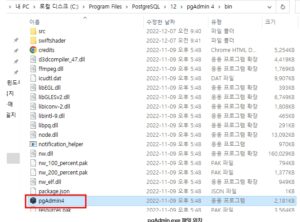
- pgAdmin 더블 클릭을 하면 비밀번호를 입력하라고 나올거에요. 비밀번호는 PSQL을 처음 실행 했을 때 직접 설정하게 되어 있으니 본인이 정한 패스워드를 입력해주시면 되어요.
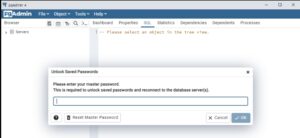
- 우선 pgAdmin에서 user를 생성해야 database를 생성할 수 있어요 user 생성은 아래 그림과 같이 따라해주시면 되어요.
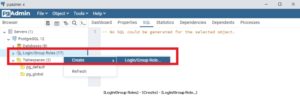
- User id를 설정해주시면 추후에 database를 연결 할 때 사용할 ID가 생성되는거에요.
- 마지막으로 ‘Privileges’ 에서 권한도 추가해주셔야 해요.
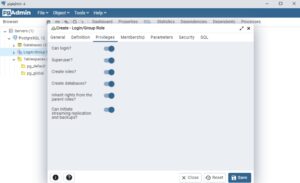
저는 모든 권한을 체크해서 활성화 했습니다. 원하시는 권한들을 체크해서 활성화 해두신 다음에 save 버튼을 누르시면 데이터베이스 연결이 가능한 USER ID가 생성되시는 겁니다.
PgADmin4 우츨에 Login/Group란에 생성한 ID가 확인 되실거에요.
오늘은 PSQL 설치 방법에 대해 알아보았는데요.
저는 오라클이나 SQLD, STATA는 많이 써봤는데 PSQL은 좀 생소하긴 하지만 사용하실 분들이 있을거라 생각해서 보스팅 해보았어요.
궁금하신 점 있으신 분들은 댓글로 남겨주시고요 저희 사이트에는 다양한 꿀팁이 있으니 다른 것들도 구경하고 가세요~